1、如图,打开一份Excel文件,我们需要核对Sheet9和Sheet10工作表中的数据,
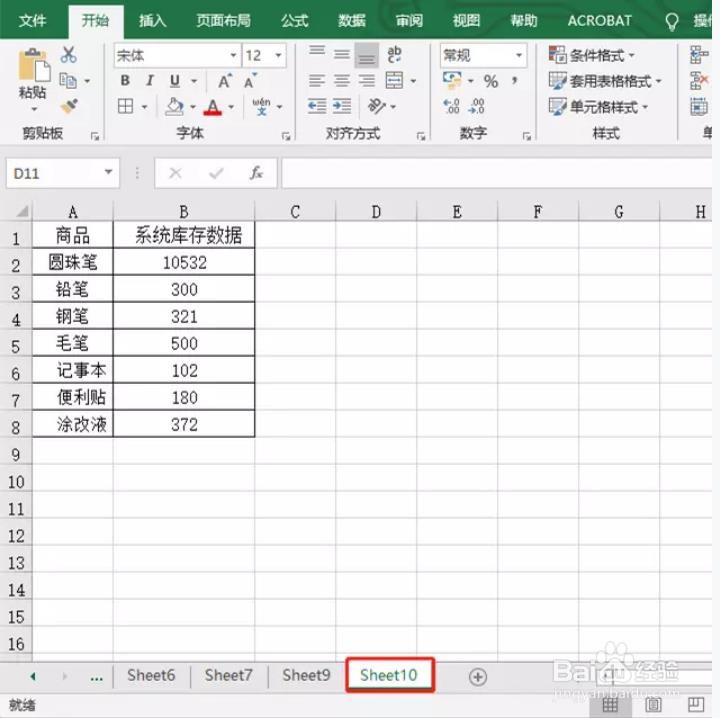

2、先选中需要显示差异的单元格,例如Sheet9的C2,然后点击fx,插入函数,

3、弹出插入函数对话框,选择COUNTIF,然后点击确定,

4、如图,设置函数参数,第一项Range选取Sheet10B2:B8,然后按F4绝对引用,
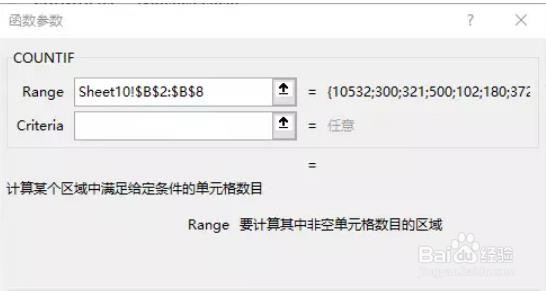
5、第二项Criteria选取B2,然后点击确定,
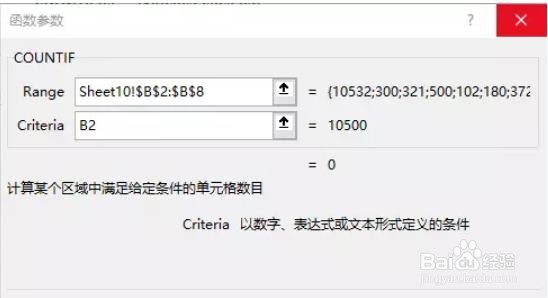
6、如图,在Sheet9工作表中可以看到C2单元格的显示结果为0,鼠标向下拖拉,
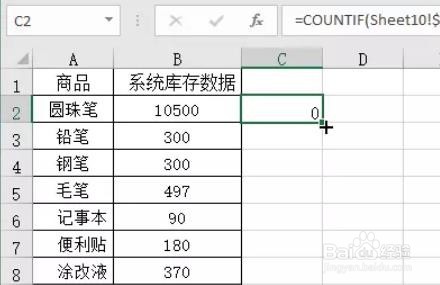
7、得出所有的结果,0表示不同数据,1表示相同数据,核对表格数据完成了!

